¿Puede unirse a un chat de PlayStation Party en su PC? Seguro que puedes, y es fácil una vez que sabes cómo hacerlo. Te guiaremos a través de todo el proceso paso a paso.
Puedes unirte a un PlayStation Party Chat en Android y iPhone siempre que sea posible, cortesía de la aplicación PlayStation de Sony. Pero, ¿y si quieres hacer eso en tu PC? La aplicación PlayStation no está disponible para Windows, por lo que es imposible.
Tabla de contenido 
Sin embargo, Sony permite el juego remoto en una PlayStation a través del sistema operativo de escritorio de Microsoft. Entonces, suponiendo que tenga una consola PS5 o PS4, todo lo que necesita hacer es configurar la aplicación PS Remote Play en su PC para usar PlayStation Party Chat.
Eso es ideal, por ejemplo, si su consola está en la sala de estar, pero es posible que desee unirse a PS Party Chat de forma remota desde su habitación. Mejor aún, puede hacerlo incluso cuando está fuera de casa, por ejemplo, en una computadora portátil, siempre que esté conectado a una red Wi-Fi de alta velocidad.
Lo que necesita para configurar PS Remote Play
Con la aplicación PlayStation Remote Play para Windows, puede acceder a su PS5 o PS4 a través de su PC, jugar de forma remota y participar en la voz charlar.
Esto es lo que necesita para PS Remote Play:
Una PC con Windows 10 u 11 en al menos un procesador Intel Core de séptima generación. Una consola de videojuegos PlayStation 5 o PlayStation 4. Un controlador inalámbrico DualSense o DualShock 4. Puede ser el mismo controlador de tu consola. Un cable USB para conectar el controlador a su PC. El cable de carga listo para usar debería funcionar bien. Las credenciales de su cuenta de PSN (PlayStation Network). Una conexión a Internet con velocidades de carga y descarga de al menos 5 MB. Visite Fast.com si no está seguro.
Descargue e instale PS Remote Play en PC
Si cumple con los requisitos anteriores, diríjase a la página de PS Remote Play en Playstation.com y descargue el instalador de Remote Play para Windows. Luego, instale la aplicación, es bastante sencillo.
Haga doble clic en el archivo de instalación de PS Remote Play y seleccione Siguiente. Seleccione Cambiar para elegir una carpeta de instalación distinta a la predeterminada. Seleccione Instalar.
Configura tu PS5 o PS4 para Remote Play
Después de instalar la aplicación PS Remote Play en tu PC, debes activar Remote Play en tu PS5 o PS4 consola antes de continuar.
Activa Remote Play en PlayStation 5
Selecciona Configuración en la parte superior de la pantalla de inicio. Ingrese a la categoría Sistema. Seleccione Remote Play y encienda el interruptor junto a Enable Remote Play. Vuelva a la pantalla Configuración y seleccione Usuarios y cuentas. Seleccione Otro > Uso compartido de consola y reproducción sin conexión. Seleccione Habilitar. Regrese a Configuración y seleccione Sistema > Ahorro de energía > Funciones disponibles en el modo de reinicio. Active Permanecer conectado a Internet y habilite el encendido de PS5 desde la configuración de red.
Activa Remote Play en PlayStation 4
Presiona el botón Arriba y selecciona Configuración en la pantalla de funciones. Elija Configuración de conexión de reproducción remota. Active Habilitar reproducción remota. Vuelva a la pantalla Configuración y seleccione Administración de cuentas. Seleccione Activar como su PS4 principal y active Activar. Regrese a Configuración y elija Sistema> Configuración de ahorro de energía> Establecer funciones disponibles en modo de descanso. Active Permanecer conectado a Internet y habilite Activar PS4 desde la configuración de red.
Inicie una sesión de Remote Play en su PC
Con la aplicación PS Remote Play instalada en su PC y su PS5 o PS4 configurados para Remote Play, es hora de conectarse para iniciar una sesión de juego remota en Windows. Asegúrese de que la consola esté encendida o en modo de reposo/reposo antes de comenzar.
Abra la aplicación PS Remote Play en su PC y seleccione Iniciar sesión en PSN. Inicia sesión con tu cuenta de PSN (solo tienes que hacerlo una vez). La aplicación PS Remote Play recopila sus datos de uso de forma predeterminada. Seleccione Modificar configuración para limitar lo que comparte, o elija Confirmar y continuar si está de acuerdo con eso. Seleccione el ícono de Configuración y configure la resolución de video y la velocidad de fotogramas. Elija configuraciones de menor calidad si su velocidad de Internet es más lenta. Selecciona el tipo de consola a la que conectarte: PS5 o PS4.
Espere hasta que la aplicación PS Remote Play busque y se conecte a su consola PS5 o PS4. Mientras tanto, conecte su controlador de PlayStation a su PC a través de USB.
Únete a PlayStation Party Chat en PC
Ahora deberías ver la interfaz de usuario de PlayStation dentro de la aplicación PS Remote Play para PC. Puede interactuar con él usando su controlador DualSense o DualShock, de manera similar a como lo hace en su consola.
Únete o crea un chat de juego de PS5
Mueve el cursor sobre la aplicación PS Remote Play y asegúrate de que el ícono del micrófono no esté silenciado; si lo está, haz clic para cancelar el silencio. Presione el botón PlayStation en el controlador inalámbrico para abrir el Menú rápido, seleccione el ícono Mic y configure Mic en Dispositivo de reproducción remota. Vuelve atrás y selecciona Base de juego > Grupos. Luego, elige un grupo al que unirte. O bien, elija la opción Iniciar fiesta para crear una nueva fiesta.
Únete o crea un chat de fiesta de PS4
Mueve el cursor sobre la aplicación PS Remote Play y activa el ícono del micrófono. Presione el botón Arriba en el controlador PS4 y vaya a Configuración> Dispositivos> Dispositivos de audio. Establezca Dispositivo de entrada y Dispositivo de salida en Dispositivo de reproducción remota. Vuelva a la pantalla de inicio, presione el botón Arriba nuevamente y seleccione Fiesta. Seleccione una fiesta para unirse. O seleccione Iniciar fiesta para crear una nueva fiesta.
Cambiar el dispositivo de entrada de audio en Windows
De manera predeterminada, Windows intentará usar los micrófonos integrados en el controlador inalámbrico. Sin embargo, si eso no funciona, debe cambiar a los micrófonos de su computadora. Para ello:
Haga clic con el botón derecho en el menú Inicio y seleccione Configuración. Seleccione Sistema > Sonido. Desplácese hacia abajo hasta la sección Entrada y seleccione los micrófonos internos o externos (auriculares) de su computadora.
Qué puede hacer en una sesión de PS Remote Play
En una sesión de PS Remote Play para Windows, puede:
Apagar el televisor su PS5 o PS4 está conectada a; la consola se transmitirá a su PC independientemente. Juega juegos de PlayStation de forma remota. Algunas funciones, como Share Screen y Share Play, no funcionarán durante el juego remoto. Mueva el cursor sobre la aplicación PS Remote Play y seleccione el ícono de Pantalla completa para jugar en modo de pantalla completa. Minimice la ventana de PS Remote Play y chatee con amigos jugadores mientras se enfoca en otro trabajo.
Terminar una sesión de PS5 o PS4 Remote Play
Si desea finalizar una sesión de PS Remote Play, salga de la aplicación PS Remote Play, marque la casilla junto a Poner la consola conectada en modo de reposo (opcional ), y seleccione Aceptar.
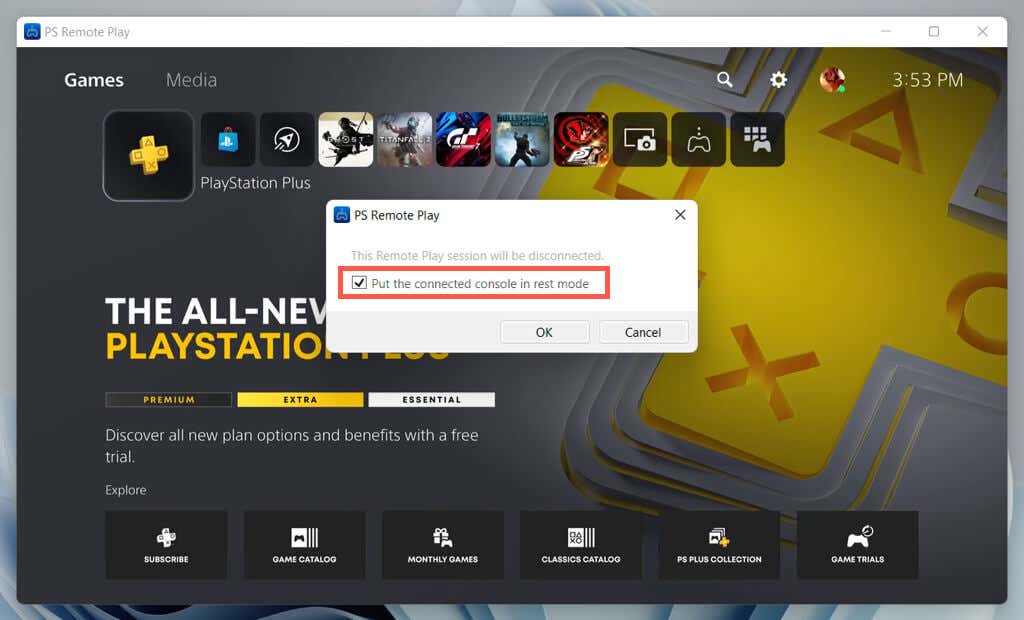
Para volver a conectarse a su PlayStation de forma remota, abra la aplicación PS Remote Play, seleccione su consola y debería estar listo para comenzar.

Seleccione Otras conexiones si desea configurar una sesión de Uso a distancia con otra consola de su propiedad.
Es hora de divertirse
Con suerte, las instrucciones anteriores te ayudaron a unirte a un chat de fiesta de PlayStation en tu PC. Lo mejor de PS Remote Play es que, aunque lleva tiempo configurarlo, es muy fácil de usar una vez que todo está en su lugar.
Invierta en un controlador adicional si desea iniciar una sesión de Remote Play en su PC o computadora portátil cuando lo desee. Si no tienes una PS5 o PS4, recuerda que puedes chat de voz a través de PlayStation App para tu dispositivo móvil.